چگونه قفل اپل آیدی را باز کنیم؟
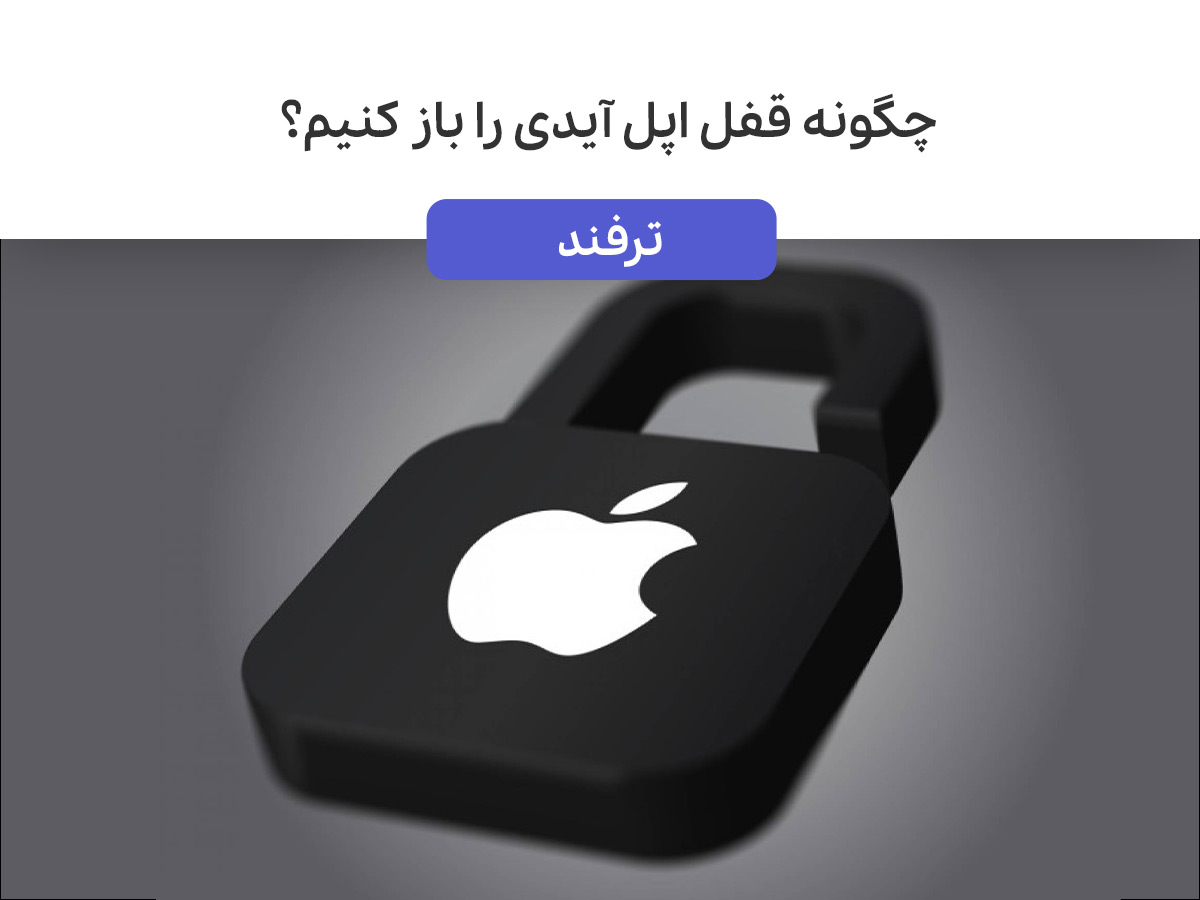
همه کاربران اپل باید حتما یک اپل آیدی داشته باشند. اپل آیدی هویت کاربر اپل است و به وسیله آن، اپل شما را شناسایی میکند. اپل آیدی شما، باعث هماهنگی دستگاههای اپل شما میشود و شما میتوانید به وسیله آن به سرویسهای مختلف اپل مانند App Store، Apple music، iCloud، iMessages و… دسترسی داشته باشید. اما اگر این ابزار کاربردی قفل شود باید چه کنیم و چگونه قفل آن را باز کنیم؟ ما امروز در این آموزش قصد داریم روش باز کردن قفل اپل آیدی را به شما آموزش دهیم. پس تا انتهای این مقاله، همراه مجله اعتبارکالا باشید.
فهرست مطالب
علت قفل شدن اپل آیدی چیست ؟
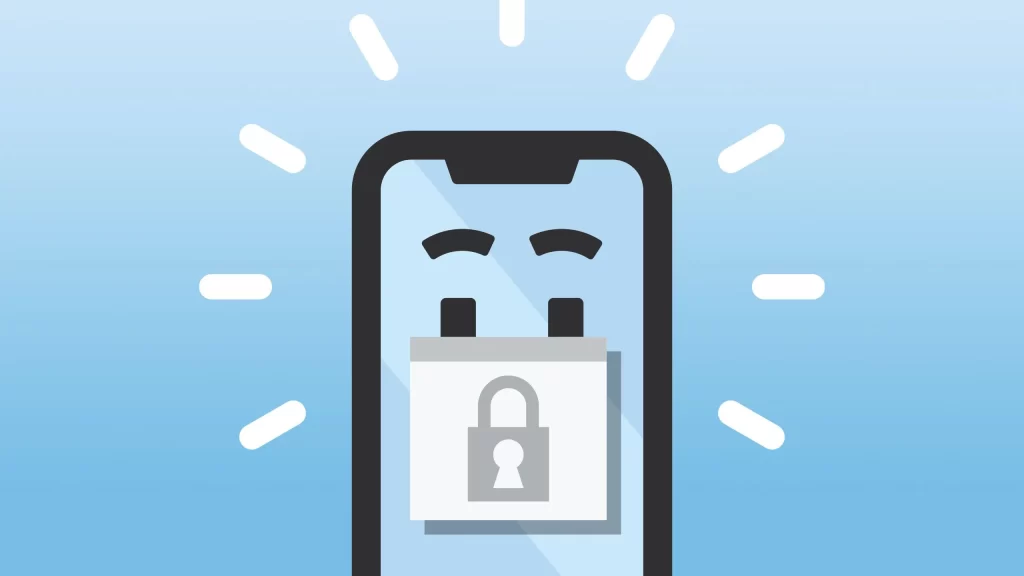
اگر شخصی قصد نفوذ به اکانت اپل شما را داشته باشد و به دفعات زیادی رمز عبور شما را اشتباه وارد کند و یا به سوالات امنیتی پرسیده شده از جانب اپل، پاسخهای اشتباهی بدهد؛ اپل، این اقدام را نوعی حمله تلقی میکند و اپل آیدی شما را به دلایل امنیتی قفل خواهد کرد.
این اقدام اپل، مفید است زیرا با این کار، دیگر شخصی که قصد ورود به اپل آیدی شما را داشته است، نمیتواند به iCloud، Email ویا iMessage شما دسترسی داشته باشد. اما گاهی اوقات، خبری از حمله افراد سودجو به گوشی شما نیست و این خود شما هستید که با وارد کردن اشتباه رمز عبور خود، اپل آیدی خود را قفل میکنید. ما در این مقاله قصد داریم نحوه رفع این مشکل را به شما آموزش دهیم. با ما همراه باشید.
روش باز کردن قفل اپل آیدی
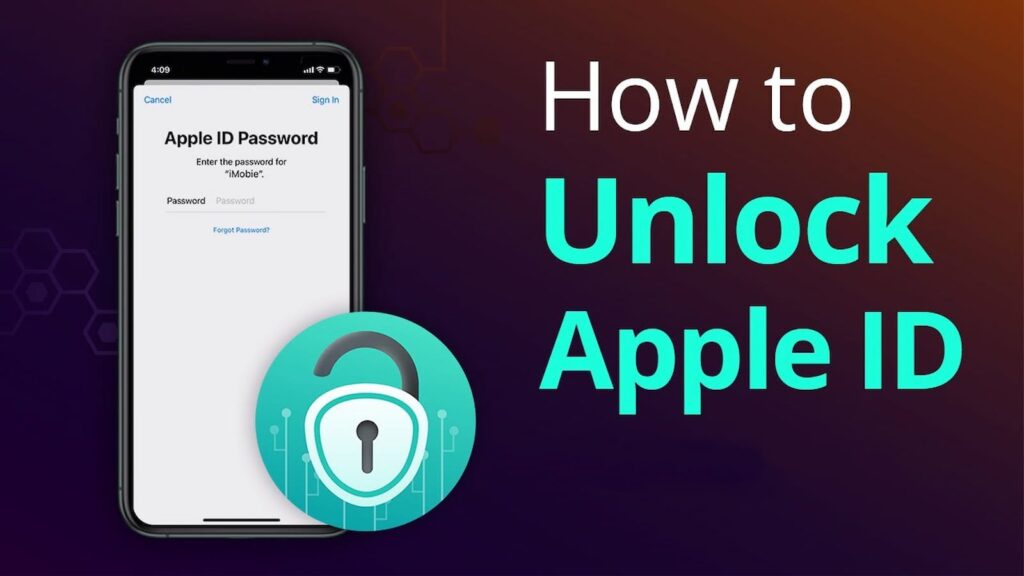
فرقی نمیکند که علت از دسترس خارج شدن اکانت اپل شما چه باشد، شما میتوانید با انجام دادن چند کار ساده، دوباره آن را برگردانید. با پیمودن گامهای زیر میتوانید حساب اپل خود را بازیابی کنید و رمز عبوری جدید برای خودتان انتخاب کنید.
۱. ابتدا وارد وبسایت https://iforgot.apple.com شوید.
۲. اپل آیدی خود را وارد کنید. چیزی که در این مرحله به عنوان اپل آیدی باید وارد کنید، معمولا همان ایمیلی است که با حساب اپل شما در ارتباط است.
۳. در این مرحله، شاید از شما خواسته شود شماره تلفنی که با حساب اپل شما در ارتباط است را تایید کنید.
۴. در این مرحله، شما نوتیفیکیشن تغییر رمز عبور را در آیفون و دستگاه دومتان که آن را به عنوان دستگاه مورد اعتماد در اپل معرفی کرده بودید، دریافت خواهید کرد. برای مثال اگر مک بوک داشته باشید، یک اعلان در آیفون و یک اعلان در مک بوک خود دریافت خواهید کرد. سپس روی گزینه «Show on Mac» ضربه بزنید و یا فقط روی نوتیفیکیشنی که در صفحه آیفون مشاهده میکنید، ضربه بزنید.
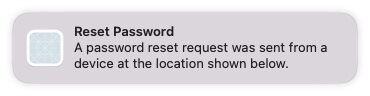
۵. اگر روی گزینه «Show on Mac» کلیک کرده باشید. در مک بوکتان به بخش System Preferences هدایت خواهید شد. سپس باید روی گزینه «reset» کلیک کنید.
۶. در آیفون خود، گزینه «Use this phone to Reset password» را مشاهده خواهید کرد. روی کلید Allow که در کنار این جمله قرار گرفته است، کلیک کنید.
۷. اگر از آیفون خود برای تغییر رمز عبور استفاده میکنید، باید شماره تلفن مورد اعتماد خود را در این مرحله تایید کنید (این شماره تلفن ممکن است همانی باشد که با اپل آیدی شما در ارتباط است و یا میتواند شماره تماس دیگری باشد).
۸. بعد از تایید شماره تلفن مورد اعتماد خود، پیامی را دریافت خواهید کرد که میگوید باید مراحل بعدی را در دستگاه اپل دیگری ادامه دهید. اگر دستگاه اپل دیگری ندارید، روی گزینه «Cannot access apple Devices» کلیک کنید. در این صورت اپل از شما رمز دستگاه دیگری که در دسترس دارید را درخواست میکند.
۹. اگر شما از مک بوک استفاده میکنید، از شما خواسته خواهد شد که رمز عبور مک بوک خود را وارد کنید.
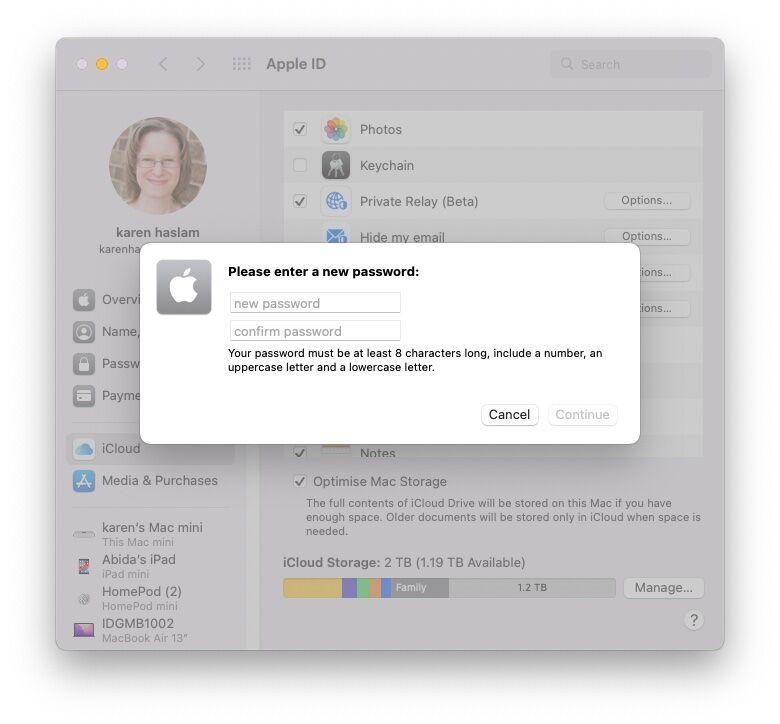
اگر احراز هویت دو مرحلهای را تنظیم کرده باشید، این کار به راحتی قابل انجام است. در این صورت شما در طی این مراحل، کدی را در دستگاه مورد اعتمادتان و یا گوشی آیفون خود دریافت خواهید کرد. برای آنلاک کردن اپل آیدی خود، حتما باید این کد تشخیص هویت را وارد کنید.
اگر شما از احراز هویت دو مرحلهای قدیمیتر استفاده میکنید، باید کد بازیابی که در هنگام تنظیم احراز هویت دو مرحلهای به شما ارسال شده است و همچنین کدی که به دستگاه مورد اعتمادتان فرستاده شده است را وارد کنید. اگر شما این کد بازیابی (recovery Key) که ۱۴ رقمی است را نداشته باشید و آن را گم کرده باشید، کارتان کمی سخت خواهد شد.
اگر احراز هویت دو مرحلهای را برای دستگاه خود فعال نکردهاید، در این صورت باید از رمز عبور خود برای آنلاک کردن حساب کاربریتان استفاده کنید. اگر نتوانستید قفل اکانت خود را باز کنید، میتوانید روز بعد دوباره تلاش کنید.
ما در این مقاله روش آنلاک کردن اپل آیدی را آموزش دادیم، امیدواریم که این مقاله برای شما مفید بوده باشد. از اینکه تا انتهای این آموزش با ما همراه بودید از شما متشکریم. نظرات خود را مجله اعتبارکالا در میان بگذارید.



















اپل آیدی من قفل شده باز نمیشه
گوشی ایفون دارم و الان قفل شده
گوشی ایفون ۱۴ دارم و ایدی و پسورد فراموش کردم و الان قفل شده
سلام من ایفون 4س دارم اپل ایدی یادم رفته و گوشی خاموش وقفل است باید چکار کنم
از اپ استور چیزی دانلود منیشود و اپل ایدی قفل شده